Créer des tags pour faciliter le tri
Les tags sont des mots clés qui vous aident à garder une trace des notes que vous avez créées. Utilisez ces tags pour trier vos notes de manière simple et rapide et pour créer des rapports avec des informations spécifiques en seulement quelques clics. Vous pouvez organiser vos tags en fonction des phases du projet, des thèmes, des zones de travail, etc. Par exemple, vous pouvez créer un tag « Fondations » pour accéder à toutes les informations des notes liées à l’étape des fondations de la construction ou encore vous pouvez créer un tag appelé « Sécurité » pour accéder rapidement à toutes les notes concernant les inspections de sécurité, etc. Vous pouvez ensuite utiliser ces informations triées pour créer des rapports spécifiques contenant uniquement les notes liées à un tag en particulier et récupérer uniquement les informations dont vous avez besoin. C’est à vous de déterminer les critères pour vos tags. Peu importe le nombre de notes que vous avez, classez-les en quelques secondes grâce aux tags. Il n’y a pas de limites au nombre de tags que vous pouvez créer.
- Vous pouvez créer des tags en sélectionnant « Tags » dans la barre d’outils supérieure bleue sombre
- Appuyez sur « l’icône tag » dans le coin en bas à droite
- Ajoutez un nom et sélectionnez « OK »
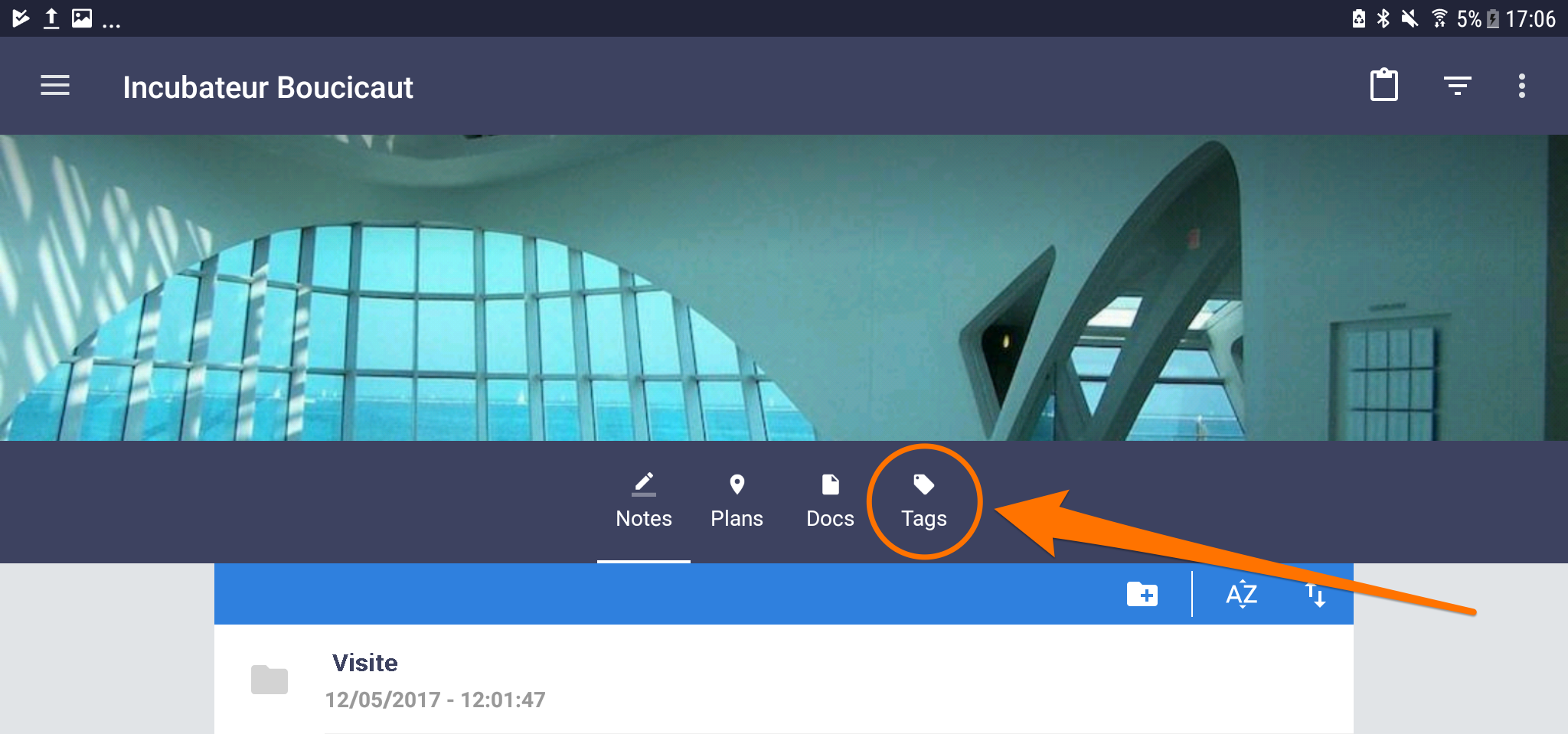
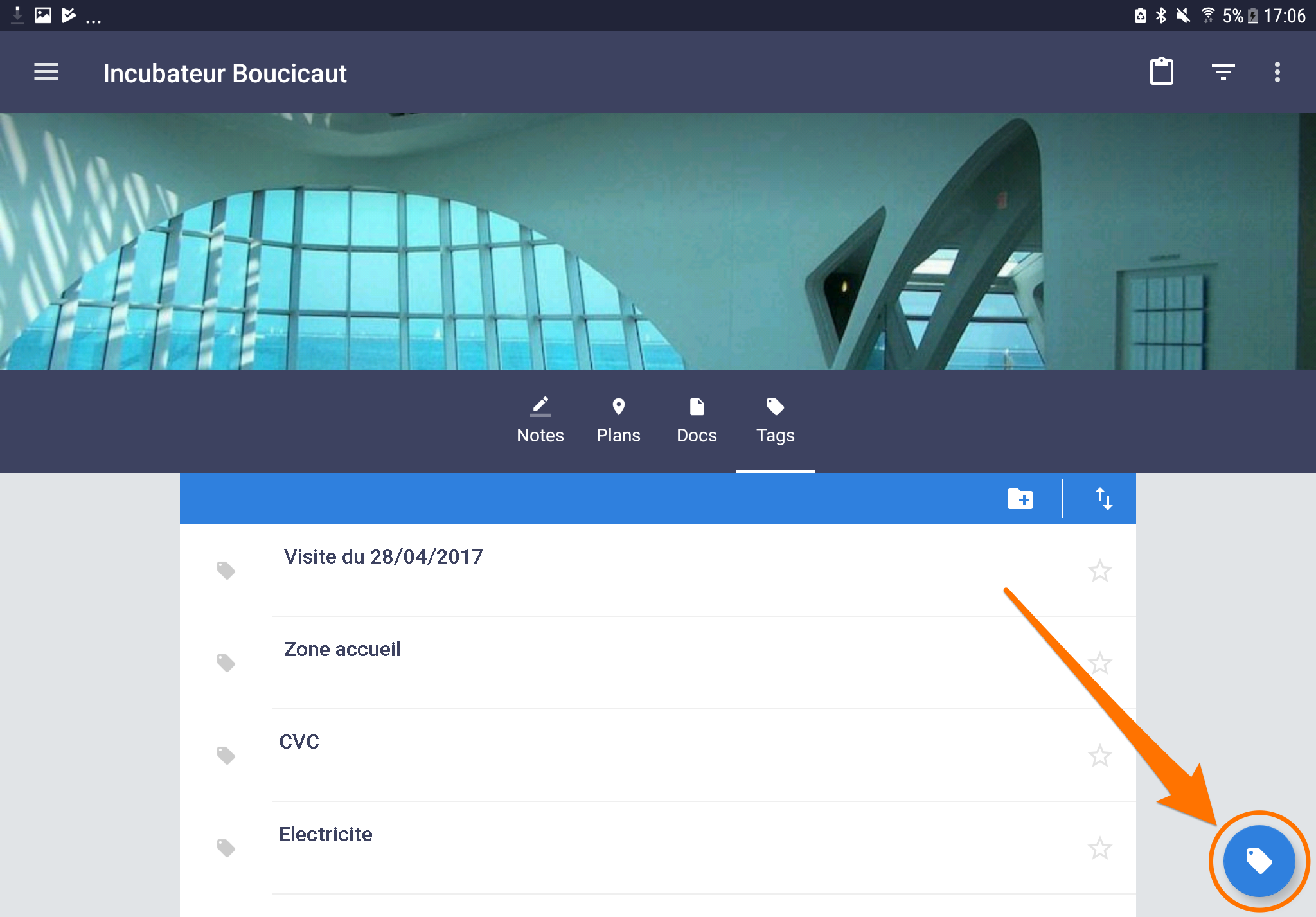
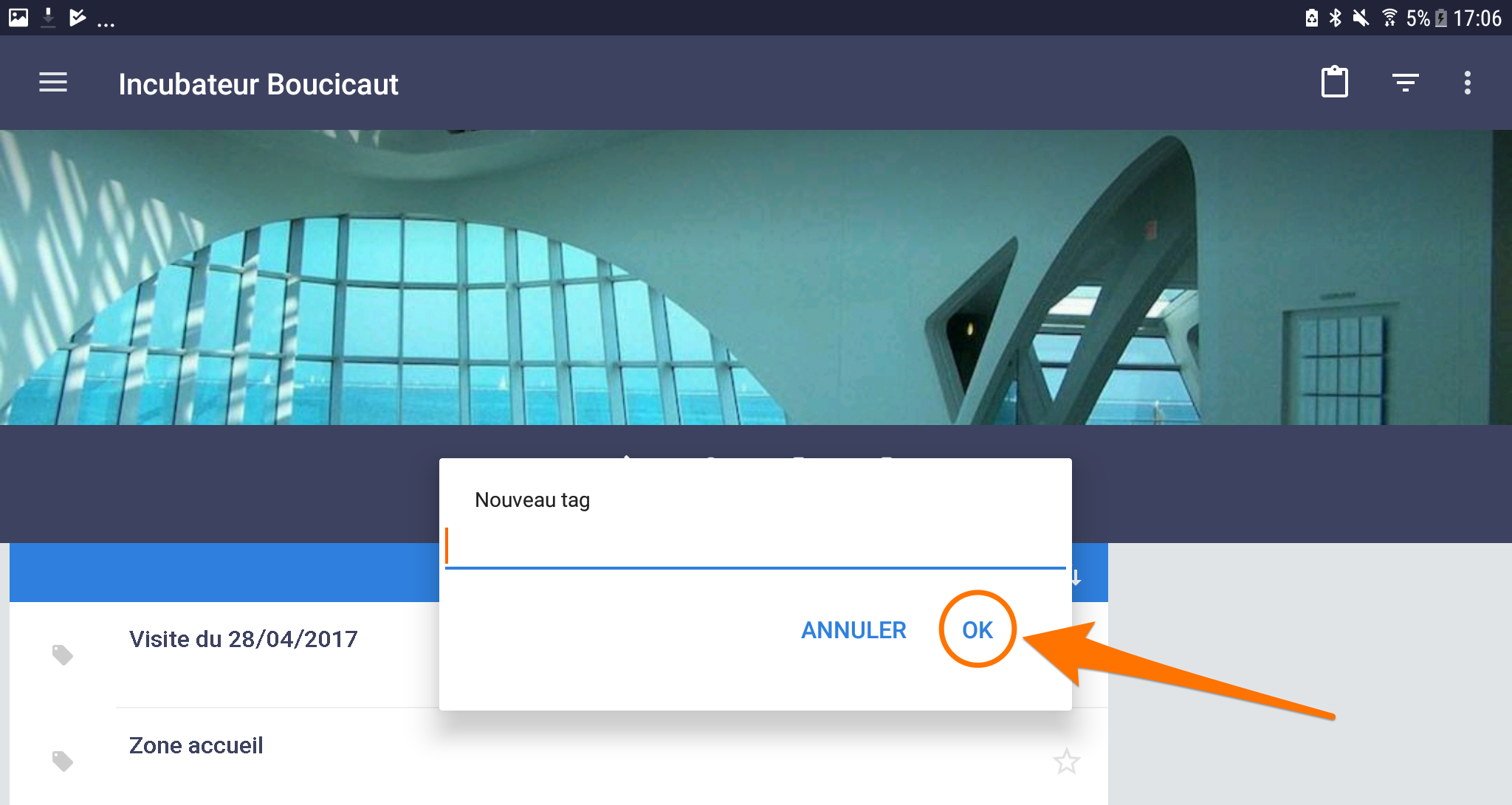
- Sélectionnez un projet dans lequel vous souhaitez créer des tags
- Dans le menu sur le côté, sélectionnez “Tags”
- Appuyez sur l’icône tag en bas à droite
- Ajoutez un nom au tag et appuyez sur “Ajouter”
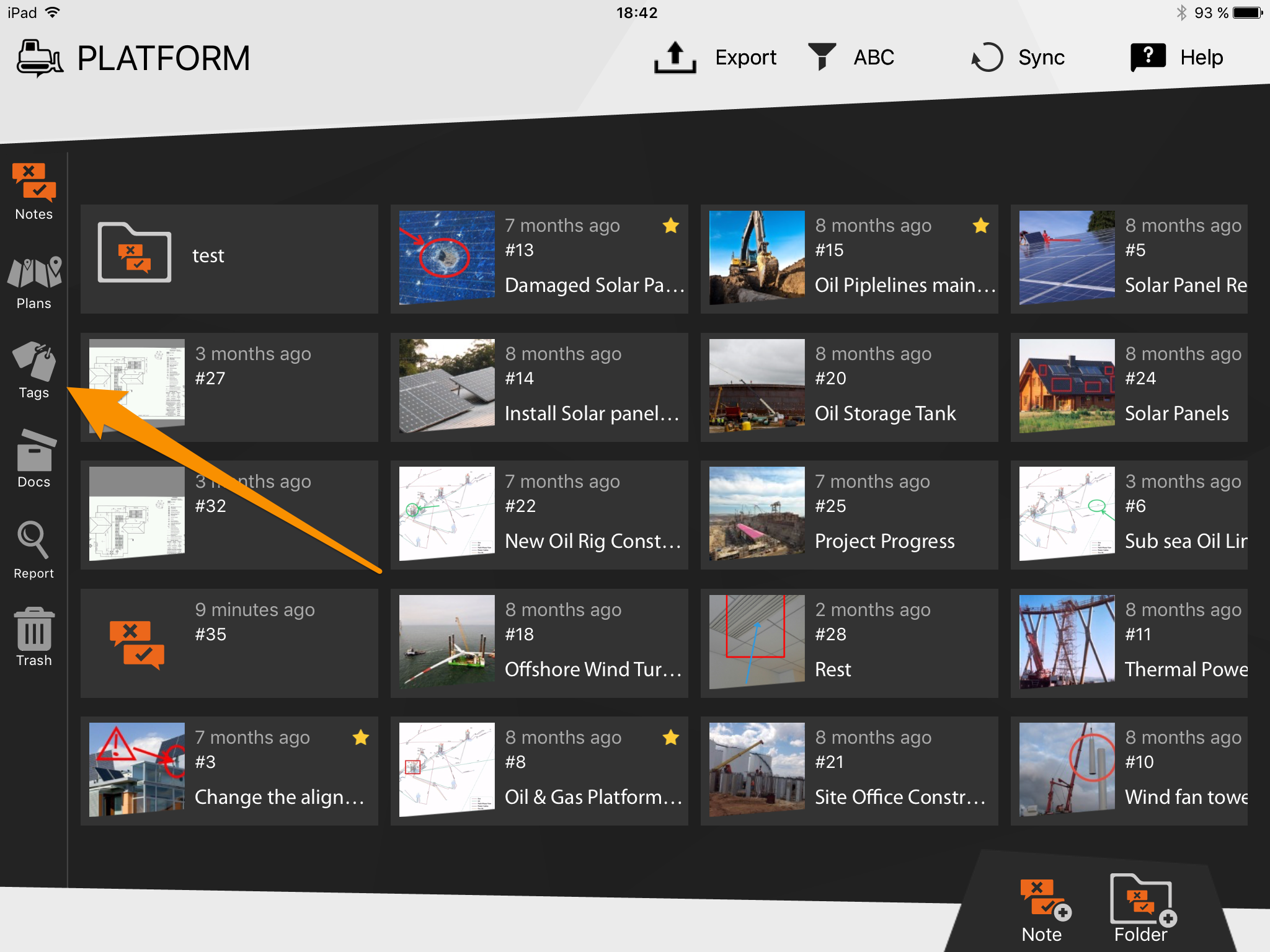
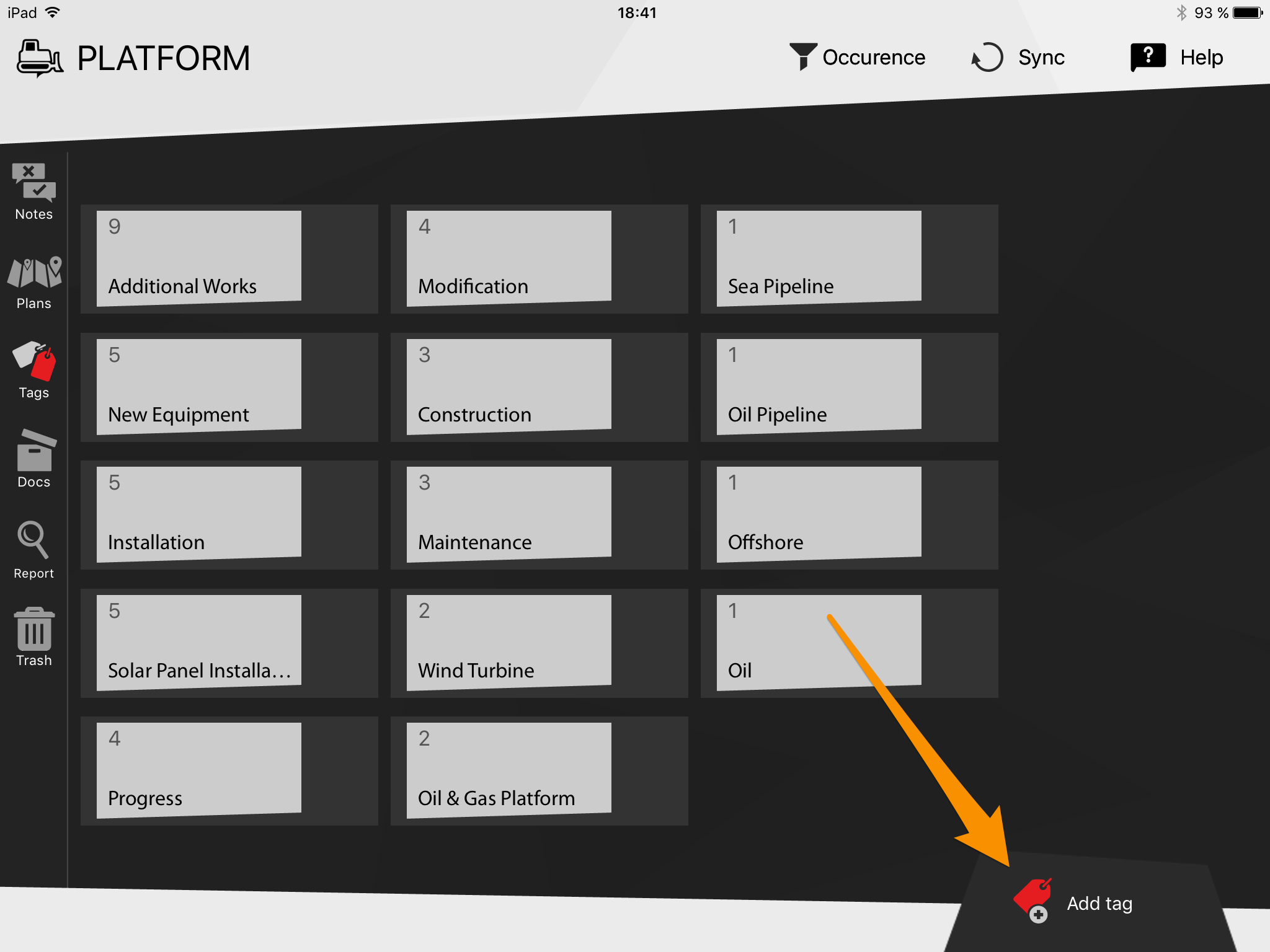
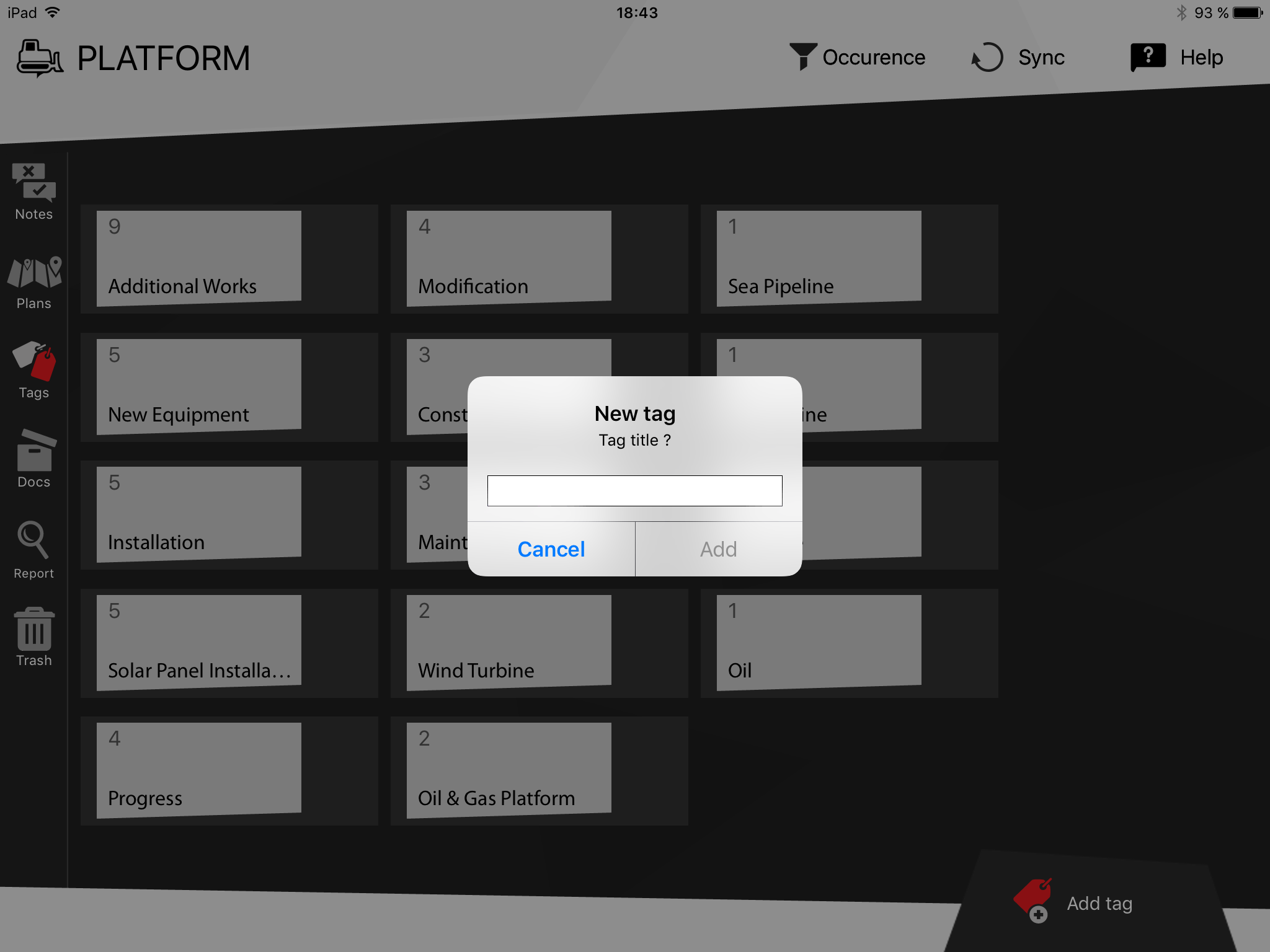
- Accédez au projet dans lequel vous souhaitez créer des tags
- Vous pouvez créer des tags en cliquant sur “TAGS” dans la barre d’outils supérieure
- Appuyez sur « +Nouveau tag(s) »
- Saisissez les tags souhaités en les séparant par des virgules et cliquez sur « Valider »
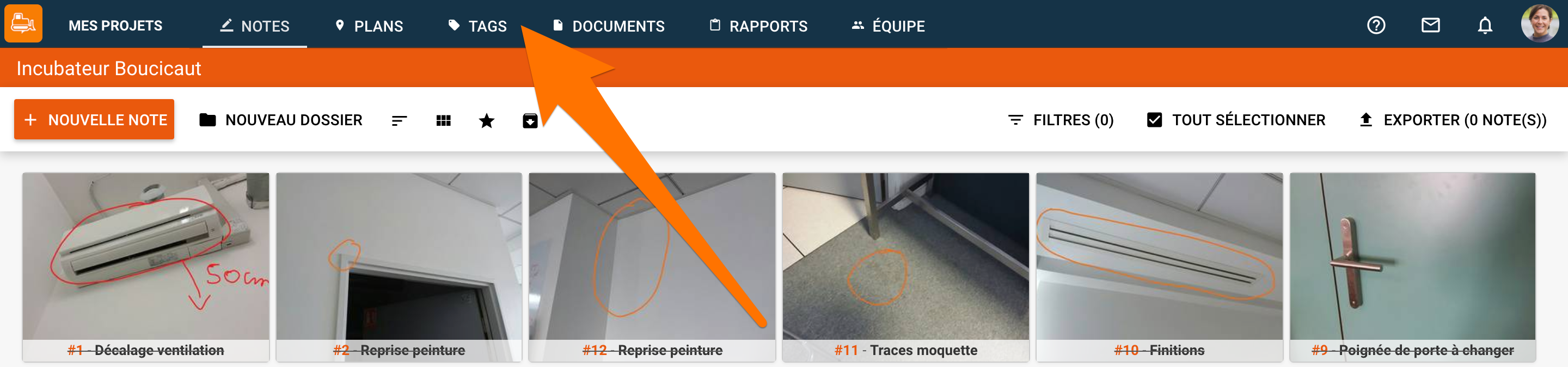
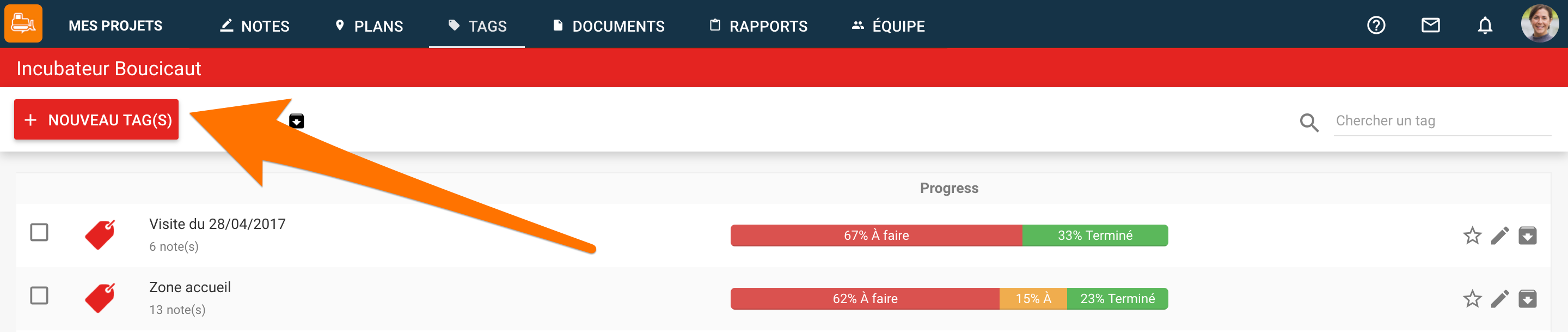
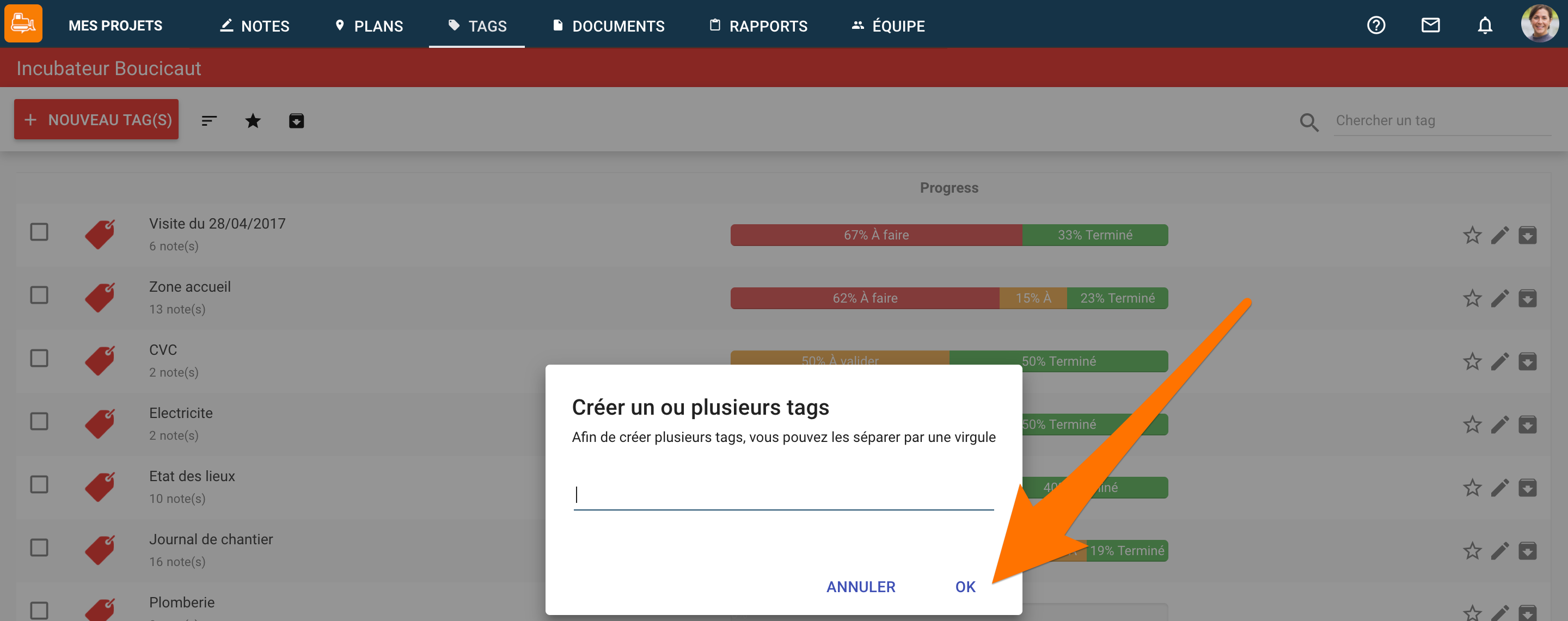
Ajoutez des tags à toutes vos notes pour visualiser uniquement les notes dont vous avez besoin et exporter des rapports spécifiques en quelques clics.

